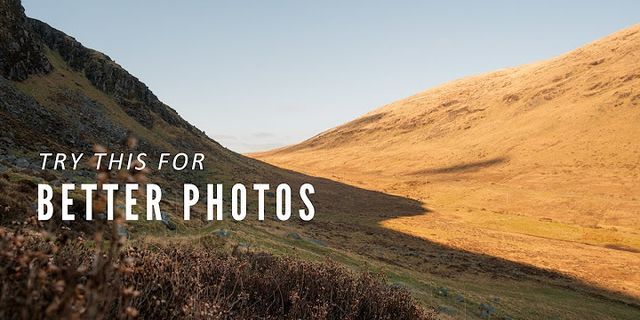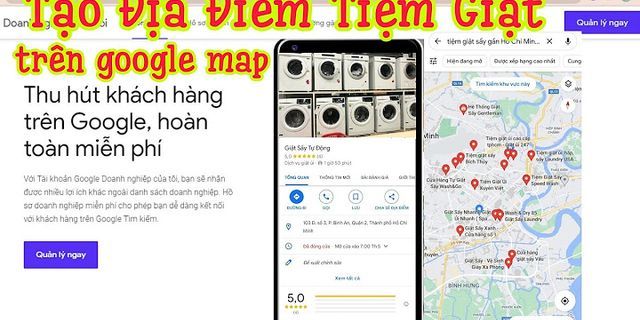Tựa game Untitled Goose Game với nhân vật chính là chú ngỗng tinh nghịch, được sản xuất vào cuối năm 2019 và nhanh chóng gây chú ý trong làng game thế giới. Và lấy cảm hứng từ con ngỗng trong trò chơi, Sam Chiet đã tạo ra ứng dụng Goose trên máy tính để bàn để đưa con ngỗng nghịch ngợm này vào máy tính của bạn và phá hoại máy tính của bạn theo cách nó làm phiền mọi người trong trò chơi. chơi như vậy. Show
Theo đó, con ngỗng này xuất hiện trên mọi màn hình máy tính và làm phiền bạn. Nó thậm chí còn hiển thị meme hoặc phim hoạt hình trên màn hình máy tính của bạn, tự động chiếm quyền điều khiển chuột và chơi với bạn. Trong phần cài đặt của công cụ, nội dung bạn muốn hiển thị trên màn hình được chỉnh sửa nhiều hơn. Bài viết dưới đây hướng dẫn bạn cách cài đặt Desktop Goose. Hướng dẫn sử dụng Goose Desktop trên máy tínhBước 1: Chúng tôi sẽ tải xuống công cụ từ liên kết bên dưới. https://samperson.itch.io/desktop-goose?downloadSau đo cô ây Giải nén tệp zip vừa được tải xuống máy tính của bạn. Trong thư mục giải nén, nhấp vào tệp exe để khởi chạy công cụ Desktop Goose. Bước 2: Kết quả là anh ta đi loanh quanh trên màn hình máy tính của bạn, kèm theo dấu chân và dấu chân.  Hoặc anh ta che khuất tầm nhìn của mình về máy tính bằng cách kéo một trình chỉnh sửa hoặc một số hình ảnh của anh ta như hình dưới đây. Nếu bạn cho phép 30 phút, màn hình máy tính của bạn chắc chắn sẽ không nhìn thấy gì ngoài con ngỗng và nội dung nó đang làm phiền bạn. Đôi khi anh ấy không cho bạn sử dụng chuột nữa, nhất là khi chúng ta tắt nội dung anh ấy đang hiển thị trên màn hình máy tính.  Bước 3: Nếu bạn muốn Điều chỉnh lại nội dung hiển thị hoặc âm thanh mà con ngỗng tạo ra, người dùng Truy cập vào Thư mục máy tính để bàn của Goose. Bấm tiếp Thư mục tài sản điều chỉnh lại. Ở đây bạn có thể thấy 2 phần là hình (ảnh) và âm thanh (sound).  Khi bạn nhấp vào phần tử hình ảnh, sẽ có thêm hai thư mục để thêm bất kỳ nội dung nào bạn muốn. Hãy chỉ thêm một hình ảnh theo hình ảnh tiêu chuẩn của công cụ.  Bước 4: Trong trường hợp bạn quá phiền vì con ngỗng này Nhấn và giữ phím Esc trong vài giây Cho đến khi thanh tiến trình ở trên cùng của màn hình xuất hiện như bên dưới, ngỗng sẽ không xuất hiện trên máy tính nữa.  Xem thêm: Chúc các bạn giải trí vui vẻ! Download Desktop Goose - Tạo hình ảnh ngỗng di chuyển trên DesktopDesktop Goose là ứng dụng thú vị dành cho Windows PC với chức năng tạo ra một hình ảnh con ngỗng ảo di chuyển trên Desktop, giống như một trò chơi gây ra tình trạng hỗn loạn, phiều nhiễu và sẽ rải bùn ảo khắp màn hình của bạn cùng với việc bấm còi inh ỏi, đặc biệt con ngỗng này còn chiếm quyền điều khiển trỏ chuột của bạn kéo theo vô số hậu quả khác.
Nội dung bài viết: 1. Giới thiệu về Desktop GooseDesktop Goose giống như một trò chơi kỳ quặc với việc tạo ra một hình ảnh con ngỗng ảo di chuyển trên màn hình của bạn, tạo ra tình trạng lộn xộn trên Desktop của bạn, đồng thời có nó cũng có thể lấy con trỏ chuột của bạn gây ra một số hậu quả khác. Nếu bạn muốn trải nghiệm một thứ gì đó mới lạ vượt ra khỏi những điều thông thường nhàm chán hằng ngày thì ứng dụng này là dành cho bạn.
 Download Desktop Goose, Tạo hình ảnh ngỗng di chuyển trên Desktop Desktop Goose được cung cấp miễn phí và chỉ sử dụng cho mục đích giải trí, vì đó là một con ngỗng thực sự khó chịu có thể làm bạn cảm thấy phiền hà sau khi áp dụng. Nó cho phép bạn đặt các memes và GIF vào một thư mục để ngỗng có thể kéo chúng di chuyển xung quanh máy tính của bạn. Để đóng Desktop Goose, bạn phải giữ phím Escape trong vài giây. 2. Các đặc điểm chính của Desktop Goose:- Tạo hình ảnh ngỗng ảo trên Desktop của bạn. - Chiếm quyền trỏ chuột, tạo tình trạng lộn xộn trên màn hình. - Cài đặt các memes và GIF di chuyển trên desktop. - Giữ phím Escape để thoát ứng dụng. 3. Soft liên quanCòn Snake On Screen Hissing Joke cho Android là ứng dụng có tính năng tạo ảnh ảnh động rắn trên màn hình điện thoại khá thú vị, tuy nhiên nếu bạn sợ rắn thì không nên thử nó, ngoài ra Snake On Screen Hissing Joke cho Android còn cho phép thiết lập thời gian trễ cho sự xuất hiện của hình ảnh động, tùy chỉnh kích thước rắn.
Bạn đã quá chán với việc màn hình desktop của mình đầy rẫy những file, folder của công việc. Bạn thích trồng rau và nuôi gia cầm nhưng hoàn cảnh đưa đẩy phải đi làm công việc văn phòng ngồi máy tính hằng tiếng đồng hồ ? Không sao cả, hôm nay TekCafe sẽ giới thiệu cho bạn ứng dụng Desktop Goose để bạn có thể trở thành một người nông dân 4.0 nuôi một em gia cầm hoặc một đàn gia cầm ngay trên màn hình deskop mà không cần phải về quê như Đen Vâu.  Desktop Goose được tạo ra bởi một lập trình viên nước ngoài có tên Sam Chiet với nickname là samperson, phần mềm tương thích với cả HĐH Windows (4MB) cũng như Mac OS (14MB).Với những thao tác như chạy vòng vòng màn hình desktop, cắn con trỏ chuột, lôi ra những thông báo vô cùng đáng yêu sẽ giúp bạn cảm thấy vui vẻ, hài hước trong và sau giờ làm cũng như có một người bạn trong lúc chạy deadline vào buổi đêm. Ngoài ra bạn còn có thể tạo ra một đàn ngỗng bằng cách mở file nhiều lần nhưng hy vọng bạn có thể xem xét lại vấn đề này nếu bạn có thể chấp nhận nhiều bãi “bài tiết” của chúng. Nhưng đừng lo nó sẽ không đòi hỏi bạn phải cho nó ăn đâu tại vì chú sẽ ăn RAM của bạn từ lúc bạn cài đặt chú rồi (không đáng kể).

Ngoài ra bạn có thể tham khảo thêm về những gì chú có thể làm được tại đây. Nếu cảm thấy phần mềm này hay thú vị thì ngại gì mà không chia sẻ bạn bè, đồng nghiệp và những người thân trong gia đình. Cám ơn bạn đã đọc và hy vọng rằng bạn sẽ cùng đồng hành với TekCafe trong những phần mềm thú vị khác nhé.  Bạn đang muốn tìm một công cụ để giải trí offline, đơn giản nhưng vẫn vui ngay trên màn hình của chiếc máy tính của bạn? Vậy thì hôm nay mình sẽ giới thiệu cho bạn công cụ Desktop Goose, công cụ này sẽ tạo ra một con vịt trên màn hình của bạn và nó sẽ làm đủ thứ trò để chọc phá bạn, cho bạn giải trí.Cách tải và sử dụngDesktop GooseBước 1: Các bạn có thể lên Google và tìm từ khóa "Desktop Goose" hoặc truy cập link sau và bấm vào nút Tải ngay để bắt đầu quá trình tải của mình nhé:
 Bước 2: Tiếp theo, mặc dù trang web đưa cho bạn giá 2$ nhưng bạn hoàn toàn có thể bỏ qua giá này để tải ứng dụng về miễn phí ở ô Không, cảm ơn chỉ cần đưa tôi đến phần tải xuống.  Bước 3: Hãy chọn cho mình phiên bản của ứng dụng nhé. Nếu sử dụng hệ điều hành Windows thì hãy tải bản đầu tiên và dùng MacOS thì tải bản thứ 2, tại đây cũng có sẵn dung lượng cho ứng dụng ở mỗi hệ diều hành khác nhau đó.  Bước 4: Sau khi tải file cài đặt xong, bạn có thể chọn vào tệp tin vừa tải ở góc dưới của trình duyệt hay tìm đến địa chỉ lưu trữ của tệp và khởi động chúng lên để bắt đầu cài đặt nhé.  Bước 5: Chọn vào nút Extract giải nén tệp tin mà bạn vừa tải để sử đụng được dữ liệu trong tệp được nén.  Bước 6: Sau khi giải nén xong một tệp mới sẽ được tạo cho bạn ở cùng địa chỉ với tệp bạn vừa giải nén bạn có thể kéo tìm chúng hay bạn có thể tìm kiếm chúng ở ô tìm kiếm với cái tên DesktopGoose v0.3. Hãy chọn và mở tệp tin đó nhé các bạn.  Bước 7: Giờ thì hãy khởi động con ngỗng của chúng ta thôi nào chọn mở tệp GoogleDesktop là xong rồi. Em nó sẽ hiện ra ngay thôi.  Bước 8: Nếu sử dụng và chơi với nó đã chán thì bạn hoàn toàn có thể tắt nó đi ở mục Close Goose ở thư mục bạn giải nén nhé.  Chúc các bạn có những khoảng khắc giải trí thật vui với chiếc máy tính của bạn. Và hãy nói cho mình biết những mẹo hay ho khác dưới phần bình luận, cũng đừng quên chia sẻ bài viết đến mọi người nhé.Ngoài ra cáchquay màn hình iPhonecũng hấp dẫn không kém nhé. Xem thêm:
|